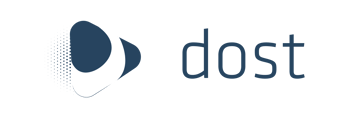Ahora que ha configurado su cuenta de Dost, aprenda más sobre todas las funciones que ofrece la pestaña de Revisión.
La pestaña de Revisión se ve similar a la pestaña de Finanzas. Su correo electrónico personalizado al que puede enviar sus documentos todavía se puede ver en la parte superior de la pantalla.
En la pestaña de Revisión, puede hacer clic en un documento y ver cómo se procesó.
- A la izquierda, puede ver los elementos que requieren una revisión adicional.
- En el medio, puede ver su documento original anotado y seccionado por el software de Dost.
- A la derecha, puede ver una tabla codificada por colores de cada uno de los elementos que han sido ordenados por el software de Dost.
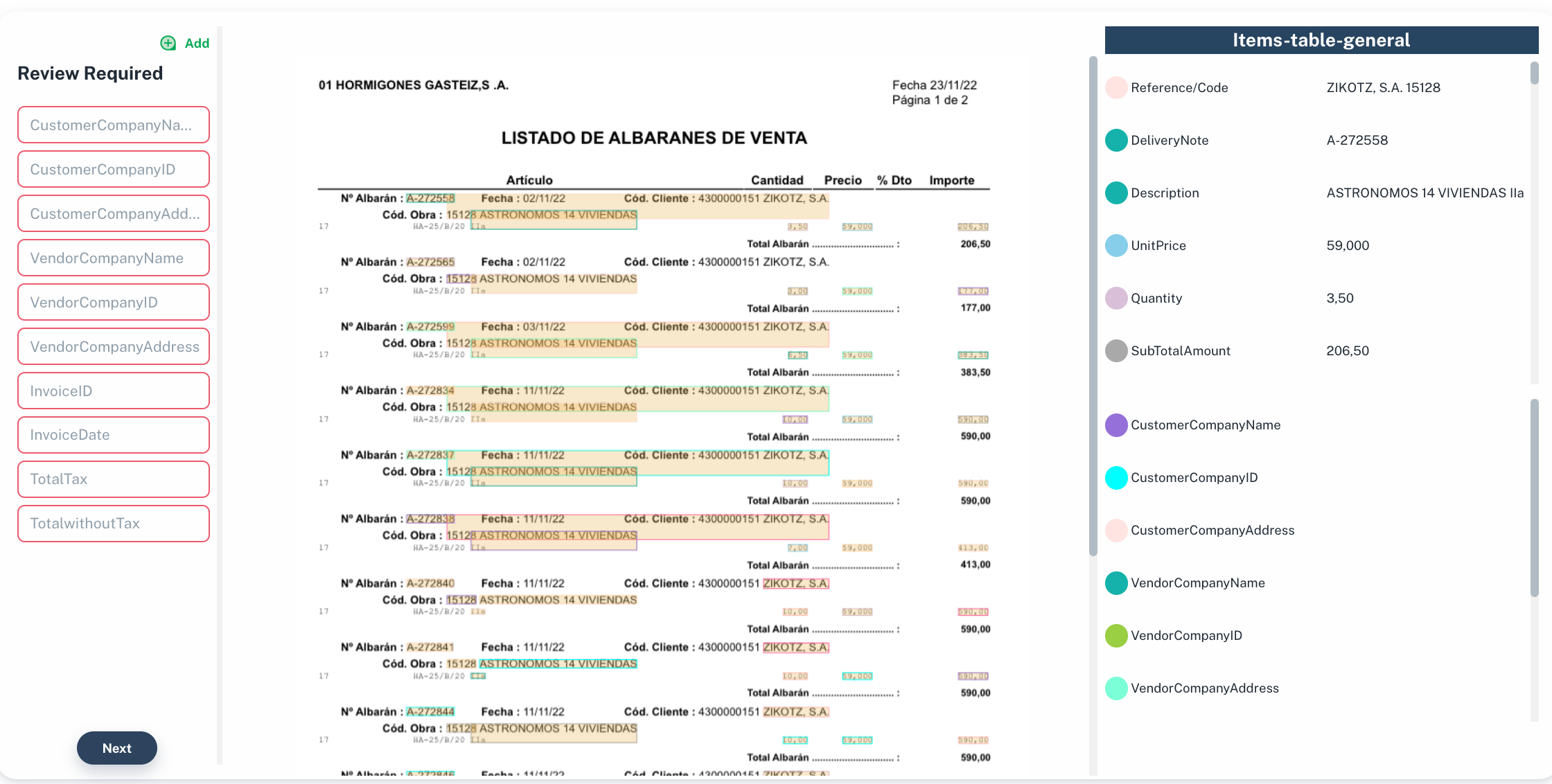
Además, la pestaña de Revisión ofrece varias otras funciones para mejorar el procesamiento de sus documentos.
Extracción de documentos
Este paso lo ayuda a extraer la documentación de su fuente de datos a su portal de Dost y prepararlo para entregar la información que necesita de él a su ERP o cualquier otra aplicación compatible.
Programar la frecuencia de extracción de documentos
Para programar la frecuencia de extracción de documentos:
- En su portal de Dost, vaya a General > Revisión
- Haga clic en el botón azul "Exportar CSV por correo electrónico" en la esquina superior derecha.
- Las opciones de frecuencia entre las que puede elegir son semanal o diaria.
- Se abrirá una ventana donde puede activar o desactivar la frecuencia de extracción de documentos con el botón que aparece justo después de la pregunta: ¿Le gustaría recibir exportaciones CSV diarias o semanales?
Extraer cualquier documento manualmente
Para extraer cualquier documento manualmente en cualquier momento:
- En su portal de Dost, vaya a General > Revisión
- Haga clic en el botón azul "Extraer ahora" en la esquina superior derecha.
- Aparecerá un letrero "Extrayendo _ documentos" en la esquina superior derecha indicando el número de documentos que se han extraído manualmente con éxito.
- Los documentos extraídos se mostrarán instantáneamente.
Filtrar documentos por tipo
- En su portal de Dost, vaya a General > Revisión
- Puede filtrar el tipo de documento que prefiera ver mostrado haciendo clic en cualquiera de los tipos de Facturas o Recibos. También puede verlos todos.
Filtrar documentos por estado
- En su portal de Dost, vaya a General > Revisión
- Haga clic en la opción de estado, luego seleccione el estado que desea filtrar del menú desplegable.
- Se mostrarán instantáneamente los documentos con el estado seleccionado.
Buscar un documento
- En su portal de Dost, vaya a General > Revisión
- Haga clic en la barra de búsqueda en la parte superior de la página.
- Puede escribir cualquier palabra clave que le ayude a identificar el documento que busca o mostrar todos los documentos que contienen estas palabras en sus nombres.
Eliminar un documento
- En su portal de Dost, vaya a General > Revisión
- Puede hacer clic en la casilla blanca junto al archivo que necesita eliminar.
- Si necesita eliminar todos los archivos, también puede hacer clic en la casilla blanca junto a Nombre de archivo.
- Luego haga clic en el icono de papelera que aparecerá en la esquina superior derecha.
Exportar o descargar un archivo
- En su portal de Dost, vaya a General > Revisión
- Haga clic en los tres puntos al final de la fila del archivo a la derecha.
- Luego seleccione exportar o descargar el archivo del menú desplegable.
¡Échale un vistazo nuestro video sobre la página de Revisión para obtener más información!